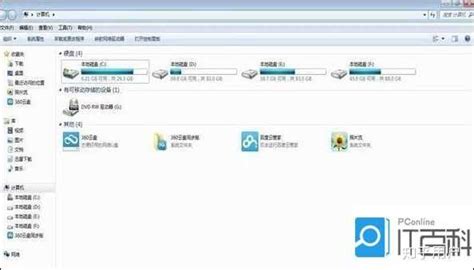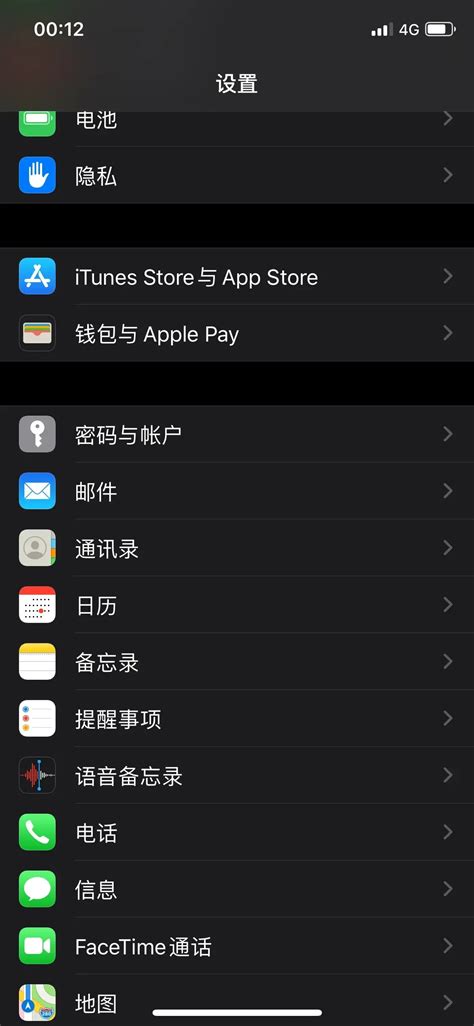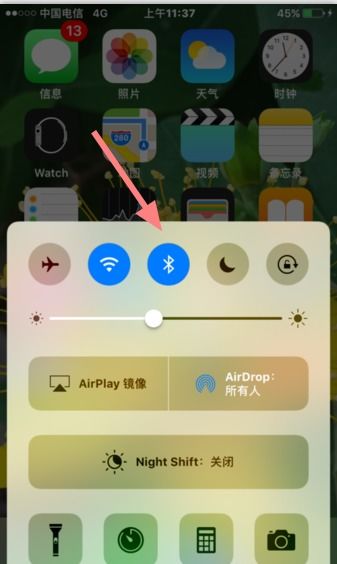电脑照片导入iPhone的简易方法

在日常生活中,我们总会在电脑上积累大量的照片,这些照片记录着我们的点点滴滴,无论是旅行的风景、家庭的温馨瞬间,还是朋友聚会的欢乐时光。然而,随着智能手机的普及,我们越来越希望能够在iPhone上随时查看这些珍贵的回忆。那么,如何将电脑上的照片顺利导入iPhone呢?别担心,本文将为你详细介绍几种简单而高效的方法,让你的照片轻松“搬家”。

首先,我们来了解一下为什么需要将电脑上的照片导入iPhone。iPhone凭借其出色的屏幕显示效果和便携性,成为了我们随身携带的“照片画册”。无论是闲暇时翻阅,还是与朋友分享,iPhone都能提供极佳的体验。此外,随着iCloud等云服务的普及,将照片导入iPhone还能方便地进行备份和同步,确保你的珍贵回忆不会丢失。

方法一:使用iTunes进行照片同步
iTunes作为苹果官方的多媒体管理软件,一直以来都是连接电脑与iPhone的重要桥梁。通过iTunes,我们可以轻松地将电脑上的照片同步到iPhone上。
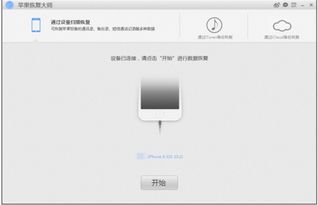
1. 连接设备:首先,将你的iPhone通过数据线连接到电脑上。确保你的电脑上已经安装了最新版本的iTunes。
2. 打开iTunes:启动iTunes后,它会自动识别并连接你的iPhone。在iTunes的左侧栏中,点击你的设备图标。
3. 选择照片同步选项:在设备界面中,点击“照片”选项。在这里,你可以选择同步哪些照片或相册到iPhone上。你可以选择“所有照片”或“所选相册”,并调整同步的照片数量和质量。
4. 应用更改:完成设置后,点击右下角的“应用”或“同步”按钮。iTunes将开始将选中的照片同步到你的iPhone上。
需要注意的是,使用iTunes进行照片同步时,可能会受到iTunes版本、iOS版本以及电脑操作系统版本的限制。因此,在进行同步之前,请确保你的所有软件都已更新到最新版本。
方法二:利用AirDrop无线传输
AirDrop是苹果设备之间的一种无线传输功能,它允许你在不使用数据线或网络连接的情况下,轻松地在设备之间传输文件。利用AirDrop,你可以将电脑上的照片直接发送到iPhone上。
1. 启用AirDrop:在你的电脑上,打开“访达”窗口(macOS Catalina及更高版本)或“Finder”窗口(macOS Mojave及更低版本),然后在菜单栏中选择“前往”>“AirDrop”。在iPhone上,打开“设置”应用,点击“通用”,然后启用“AirDrop”并设置为“所有人”或“仅限联系人”。
2. 选择照片并发送:在电脑上,找到你想要传输的照片,右键点击它们并选择“共享”>“AirDrop”。在弹出的窗口中,选择你的iPhone作为接收设备。在iPhone上,你会收到一个接收提示,点击“接受”即可开始传输。
3. 查看照片:传输完成后,你可以在iPhone的“照片”应用中查看刚刚接收到的照片。
AirDrop的传输速度取决于设备之间的距离和无线网络的稳定性。因此,在进行传输时,请确保你的设备处于较近的距离内,并且无线网络连接良好。
方法三:使用iCloud照片库
iCloud照片库是苹果提供的一项云服务功能,它允许你在所有苹果设备上自动同步和存储照片。通过iCloud照片库,你可以轻松地将电脑上的照片导入iPhone,并随时随地进行访问。
1. 启用iCloud照片库:在电脑上,打开“系统偏好设置”>“iCloud”,然后勾选“照片”选项。在iPhone上,打开“设置”应用,点击你的Apple ID头像,然后选择“iCloud”>“照片”,并启用“iCloud照片库”。
2. 上传照片到iCloud:在电脑上,打开“照片”应用,选择你想要同步的照片或相册,并将它们拖放到iCloud照片库中。这些照片将自动上传到iCloud服务器,并在你的iPhone上同步显示。
3. 查看同步的照片:在iPhone上,打开“照片”应用,你将能够看到从电脑上同步过来的照片。这些照片将按照时间顺序或相册分类进行展示。
需要注意的是,iCloud照片库需要一定的存储空间。如果你的iCloud存储空间不足,你可能需要购买额外的存储空间或选择其他同步方法。
方法四:借助第三方软件
除了上述方法外,你还可以借助一些第三方软件来将电脑上的照片导入iPhone。这些软件通常提供了更加灵活和多样化的同步选项,并且支持多种文件格式和设备类型。
在选择第三方软件时,请务必注意软件的兼容性和安全性。确保你下载的软件来自可靠的来源,并且已经获得了用户的良好评价。此外,在使用第三方软件之前,请仔细阅读软件的说明文档,了解其具体的使用方法和注意事项。
注意事项
1. 备份重要照片:在进行任何同步或传输操作之前,请务必备份你的重要照片。这可以通过将照片复制到外部硬盘、使用云服务进行备份或创建照片备份文件夹等方式来实现。
2. 检查设备兼容性:不同的同步方法可能适用于不同版本的iOS和电脑操作系统。因此,在进行同步之前,请确保你的设备和软件都已更新到最新版本,并且兼容所选的同步方法。
3. 注意照片质量:在同步照片时,你可以根据需要调整照片的质量。如果你希望节省存储空间或加快同步速度,可以选择较低的照片质量。但是,请注意这可能会影响照片在iPhone上的显示效果。
4. 定期清理照片:随着时间的推移,你的iPhone上可能会积累大量的照片。为了保持设备的性能和存储空间,请定期清理不再需要的照片。你可以将它们删除或移动到其他存储设备中。
通过以上几种方法,你可以轻松地将电脑上的照片导入iPhone,并随时随地进行查看和分享。无论你是喜欢使用官方的iTunes和iCloud服务,还是更倾向于借助第三方软件来实现同步,都能找到适合自己的方法。希望这篇文章能够帮助你更好地管理你的照片,让你的珍贵回忆永远伴随左右。
- 上一篇: 解决频繁弹出的拨号连接窗口,告别烦恼!
- 下一篇: S4赛季虚空掠夺者卡兹克(螳螂)极致天赋配置攻略图
-
 轻松学会!苹果iPhone 6导入电影视频教程资讯攻略11-14
轻松学会!苹果iPhone 6导入电影视频教程资讯攻略11-14 -
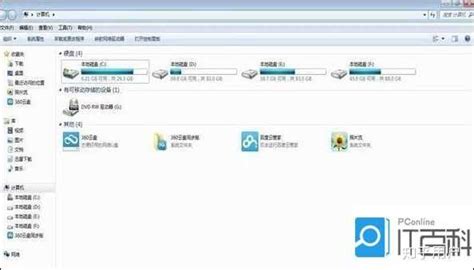 电脑下载电影快速导入iPhone教程资讯攻略11-30
电脑下载电影快速导入iPhone教程资讯攻略11-30 -
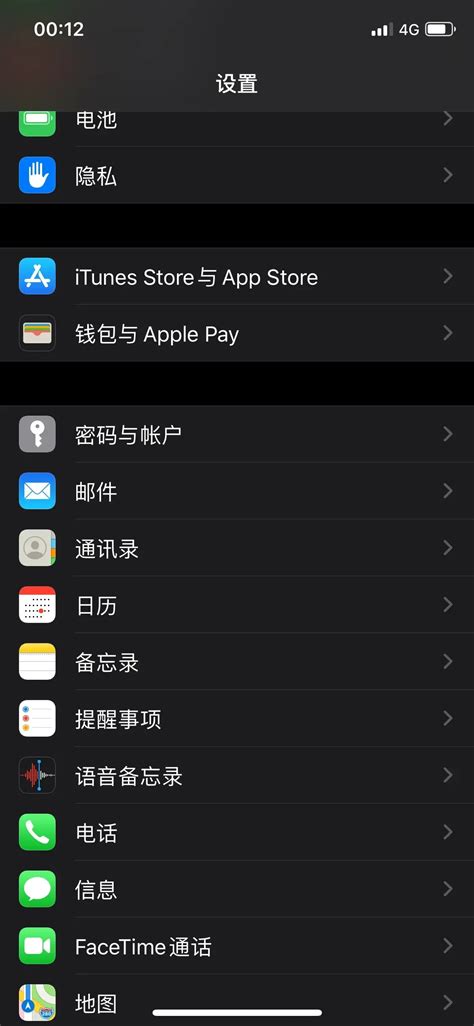 轻松学会!如何将通讯录导入苹果iPhone资讯攻略12-11
轻松学会!如何将通讯录导入苹果iPhone资讯攻略12-11 -
 电脑照片快速同步至iPhone指南资讯攻略11-18
电脑照片快速同步至iPhone指南资讯攻略11-18 -
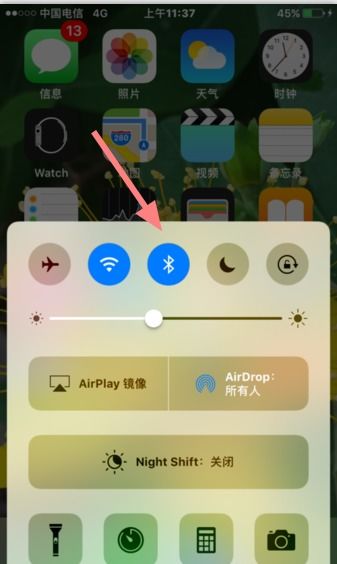 如何将iPhone照片传输到电脑?资讯攻略11-14
如何将iPhone照片传输到电脑?资讯攻略11-14 -
 轻松学会!新版iTunes导入音乐至iPhone全攻略资讯攻略02-10
轻松学会!新版iTunes导入音乐至iPhone全攻略资讯攻略02-10